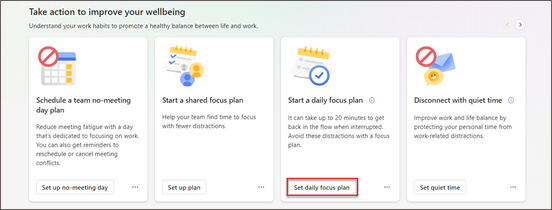תוכנית מוקד עבור Viva Insights
תוכנית המיקוד ב- Microsoft Viva Insights עוזרת לך לחסום זמן קבוע לעבודה בעדיפות העליונה על-ידי תזמון של עד ארבע שעות בכל יום כדי להתמקד.
כאשר אתה נרשם לתוכנית מיקוד, Viva Insights הזמן בלוח השנה שלך מדי יום כדי להתמקד. בפעם הראשונה שאתה משתמש בתוכנית מיקוד, אנו מתבקשים להגדיר את ההעדפות שלך.
הערה: אם תשאיר את תוכנית המיקוד ותרשם לתוכנית אחת מאוחר יותר, נשתמש בהעדפות שלך מהשעה האחרונה. באפשרותך לערוך או לעזוב את תוכנית המיקוד בכל עת.
צור את תוכנית המיקוד שלך
באפשרותך ליצור את תוכנית המיקוד בשני מקומות:
-
Viva Insights אפליקציה
-
התוספת Insights Outlook
כדי להתחיל תוכנית מוקד:
-
עבור אל המקטע 'נווט בפעולה' כדי לשפר את השירותים ההוקלים שלך בכרטיסיה 'תשלום טוב'.
-
חפש את הכרטיס התחל תוכנית מיקוד יומית ולאחר מכן בחר הגדר תוכנית מיקוד יומית.
-
אם תתבקש, קבע את תצורת הגדרות התוכנית שלך בהתבסס על:
-
כמה זמן המוקד ברצונך לתזמן בכל יום.
-
בין אם אתה מעדיף להתמקד בשעות הבוקר או אחר הצהריים.
-
אם ברצונך שתזכורת של Teams תתחיל את מצב המיקוד.
-
בין אם אתה מעוניין ש- Teams ישים את ההודעות בזמן המיקוד המתוזמן שלך.
אם כבר השתמשת בתוכנית מיקוד בעבר, אותן הגדרות יחולו כמו בפעם האחרונה. תוכל לערוך הגדרות אלה בכל עת.
לאחר הגדרת התוכנית שלך, מופיע כרטיס אישור במקטע בצע פעולה כדי לשפר את התטיבה שלך.
אם ברצונך לשנות את ההגדרות שלך באופן מיידי, בחר שנה הגדרות. אחרת, תוכל לבצע פעולות עריכה כפי שאנו מתארים תחת כדי לבצע שינויים.
הערה: צ'אטים מושתקים במהלך זמן המיקוד. לקבלת מידע נוסף, ראה ניהול הודעות ב- Teams.
-
בחר את התובנות רוצה להתמקד בכל יום? .
-
בחר הזמן כעת.החלונית 'תובנות' מודיעה לך כעת שתוכנית המיקוד שלך התחילה, ולוח השנה שלך מכיל כעת בלוקים של זמן מיקוד.
תקציר תוכנית מוקד
לאחר ההרשמה לתוכנית מיקוד, התוכן בהודעת הדואר האלקטרוני של תקציר יותאם בהתבסס על השתתפותך בתוכנית. לדוגמה, היא עשויה להזכיר לך לתזמן זמן ממוקד עבור ימים שבהם לא נשמר אף אחד.
הערה: אם ברצונך להתאים אישית את זמן המיקוד כך שיוצגו כצבע ספציפי, תוכל לעשות זאת באמצעות עיצוב מותנה ביישום שולחן העבודה של Outlook ב- Windows.
בדיקת ההתקדמות של תוכנית המיקוד
לאחר שהתחלת את התוכנית, תוכל לבדוק את ההתקדמות שלך ולהוודא שתזמון המיקוד שלך תוזמן מדי יום במהלך השבועיים הקרובים. אם התוכנית הופעלה במשך כמה ימים לפחות, יהיה לדווח על מספרים.
באפליקציה, עבור אל המקטע 'מעקב אחר ההתקדמות שלך' בכרטיסיה 'החלמה'. הכרטיס תוכנית מיקוד מציג כמה שעות של זמן ממוקד שמרת - לדוגמה, לא מחקת מלוח השנה שלך - במהלך החודש הנוכחי והחודש האחרון. הכרטיס גם מאפשר לך לדעת כמה שעות של זמן התמקדות שהזמנת לשבוע הקרוב, וב באילו ימים.
שינוי תוכנית המיקוד או עזיבתה
באפשרותך לשנות או להצטרף ולבטל את הצטרפותך לתוכנית המיקוד כמה פעמים שתרצה.
ביצוע שינויים
כדי לערוך את ההגדרות של תוכנית המיקוד:
-
בחר את שלוש הנקודות (...) בפינה השמאלית העליונה של Viva Insights ולאחר מכן בחר הגדרות.
-
בחר הגן על הזמן מהחלונית הימנית.
-
ערוך את שעות המיקוד המתוזמנות שלך בכל יום, העדפות של בוקר או אחר הצהריים, והעדפות תזכורת והודעות.
'צא'
-
בחר בלחצן השאר תוכנית בפינה השמאלית העליונה.
-
השב על שאלת הסקר ולאחר מכן בחר שוב עזוב תוכנית.
מידע נוסף
תכונות ניהול זמן Viva Insights